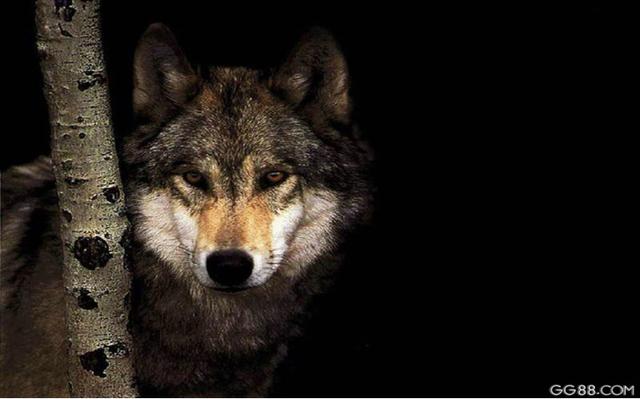k2p路由器为啥要刷机:再谈路由器刷机
k2p路由器为啥要刷机:再谈路由器刷机首先说明,今天的刷机工具是来自恩山大神“H大”,再此表示感谢!(玩过这个路由器的小伙伴应该还记得,最早刷这款路由器还需要拆机通过TTL刷机的,现在有了大神的刷机工具,不用拆机了,几乎是傻瓜式操作,点点鼠标就搞定了,非常的方便)说了这么多,开始今天的主题吧!估计只有老玩家才知道这款迅雷路由吧~~其实K2路由器我个人本来都有,包括K2P,只不过我在后来全部在某鱼出掉了而已。说来惭愧,我的那台K2P其实也在最后一个月翻车了~~。得益于当时该品牌的市场占有率(准确的说是保有量)高,网上有非常多的固件和玩法,也直接让该品牌的路由器(特别是K2,K2P)成为当之无愧的路由器“刷机王子”。某论坛上显示的可以刷机的路由器非常的多,几乎覆盖了目前市面上的主流路由器。
都2022年,我想该不会还有人不知道路由器还能刷机吧?
也许可能还真有人不知道,正好前几天有位朋友扔给我一台K2路由器,让我刷机整点其它的东西,所以我就趁此机会,来谈谈路由器的刷机过程与心得吧(此次虽说用的K2做演示,其实K1/K2/K2P刷机的步骤和注意事项几乎都是一样的)!
路由器刷机的好处我想不用我多说吧,懂得都懂,最主要得就是发挥路由器得真正性能,解锁路由器的新功能。
作为一个数码爱好者,刷机是我们的基本技能,更是我们的乐趣。我们坚信:“万物皆可刷”!反正我个人是小到刷手机,大到刷汽车隐藏,都是各种折腾。关于路由器刷机,我其实也是很多年前就玩过,我还记得刷的第一台路由器是迅雷路由,然后直接刷成华硕梅林固件,也就是从那个时候,我才知道华硕路由器固件的强大,这也是我从那个时候起,一直选择华硕路由器的首要原因。

估计只有老玩家才知道这款迅雷路由吧~~
其实K2路由器我个人本来都有,包括K2P,只不过我在后来全部在某鱼出掉了而已。说来惭愧,我的那台K2P其实也在最后一个月翻车了~~。得益于当时该品牌的市场占有率(准确的说是保有量)高,网上有非常多的固件和玩法,也直接让该品牌的路由器(特别是K2,K2P)成为当之无愧的路由器“刷机王子”。

某论坛上显示的可以刷机的路由器非常的多,几乎覆盖了目前市面上的主流路由器。
说了这么多,开始今天的主题吧!
首先说明,今天的刷机工具是来自恩山大神“H大”,再此表示感谢!(玩过这个路由器的小伙伴应该还记得,最早刷这款路由器还需要拆机通过TTL刷机的,现在有了大神的刷机工具,不用拆机了,几乎是傻瓜式操作,点点鼠标就搞定了,非常的方便)
原贴地址:https://tbvv.net/posts/0101-breed.html
建议先看看作者的原帖地址,里面有刷机工具,第三方固件,以及部分注意事项。
刷机前的准备工作以及注意事项先来说说路由器的刷机思路吧。其实路由器刷机思路非常简单,就两步:刷入breed,刷第三方固件。

上图就是K2路由器的breed控制台界面。
》》关于breed,简单来说其实就是我们以前玩安卓手机的REC模式,路由器在刷入breed以后,就可以通过breed刷如第三方固件。而且breed又被广大网友戏称“不死固件”,是因为刷入路由器刷入breed以后,之后我们刷的第三方固件全部是在 breed 里面完成,然后我们可以随意折腾也不用担心路由器“变砖”而无法使用,就算你刷错固件路由器没反应,我们也可以重新进入breed刷入一个可以启动的固件就可以了。
然后在看看路由器的几个接口名称:

NO.1 确定自己的路由器版本
首先在刷机之前,需要保证自己的K2路由器是MTK芯片,只有MTK芯片的路由器才可以刷入breed。之前这款路由器还出过博通芯片的设备,而博通芯片的设备目前是无法刷入breed的。
那么怎么确定自己的版本信息呢?有两种方法:

方法一:查看路由器背面标签的ver,A开头的标识就是MTK芯片版,可以刷机,B开头的是博通版,一般是不可以刷breed的。

方法二:登录路由器的管理界面,选择高级设置-设备信息里面的硬件版本也可以查看版本信息。
PS:这里说的A版可以刷,B版不能刷仅针对K2路由器,其实K1/K1S也是有B版本的是可以刷固件的。
NO.2 确定刷入breed工具支持的固件范围
对,没错,breed并不是万能的,也需要路由器原生固件的支持。如果不是支持的固件,是无法刷入或者会直接报错。

上图就是作者列出的支持官方固件支持的列表。
如果路由器不在上述列表的范围内,需要先升级。不巧的是我这台K2路由器就不在列表中,所以我又在网上自己找的对应的固件手动升级的。因为此品牌的路由器保有量很大,所以随便就能找到它对应的官方固件。

找到固件以后,也是登录路由器的管理界面,选择高级设置--系统设置--手动升级,选择你下载下来的对应的固件,点击“升级”按钮就可以直接升级了。
NO.3 浏览器的使用技巧
在用刷入breed的时候,为了提高成功率,建议使用无痕模式。因为如果按照我们平时使用浏览器的习惯,浏览器的缓存有可能导致在访问breed控制台页面时出错。并且很多新手小白其实明明已经刷成功了,但是看到路由器无法获取IP地址就以为固件有问题乱刷,最后可能真会把路由器刷成“砖”了。

Windows电脑的Edge浏览器打开无痕模式的方法,其它浏览器请自行搜索。
NO.4 禁用多余网络
因为刷机存在风险与不确定性,为了防止出错率建议单独使用网线将电脑与路由器连接,WAN口不接线。LAN口连接电脑,电脑需要设置为自动获取IP,并禁用多余的网络连接比如无线网络连接和虚拟网卡等等。

Windows电脑可以在控制面板--网络和Internet--网络连接中,只留网线连接的那条线,其它的暂时禁用,完成刷机以后在打开也无妨。
刷入breed控制台当你到这步的时候,请确保你已经下载好了我上面那个连接中,原作者给出的刷入breed的工具。然后直接将电脑与路由器的LAN口使用网线单独连接后就可以刷机了。

直接双击刷入breed的工具中的“刷机.bat”脚本程序。

然后出现上图所示。按照程序提示输入路由器IP地址。

怎么知道我们当前路由器的IP地址?很简单,还是登录路由器的管理界面,选择高级设置--系统状态,LAN口状态下面的IP地址就是你当前的路由器IP地址。

然后在输入路由器的登录密码(也就是你路由器的管理页面登录密码)。如果你的K2路由器是没有设置的,直接回车输入Y即可,程序会自动配置管理页面,这个时候管理密码会被配置为:tbvv.net。

剩下的就交给程序自动完成,当出现上图中的界面,就说明breed基本上算是刷入完成了,就是这么简单!
刷入第三方固件看到这里,请先保证你已经下载好了第三方固件。

其实我上面给出的原作者帖子里面就有很多第三方的固件下载连接,需要的直接过去下载好了。根据我个人的经验,如果求稳定,华硕padavan固件和高恪固件非常不错!
前面说过,我们给路由器刷入第三方固件全部都是在breed模式下刷入的,所以我们首先要进入breed模式。
作者在文中说了,breed模式进入方法有两种:
第一种方法是使用breed原作者的BreedEnter中断工具进入breed模式,这种方式需要下载和安装环境和程序,启动BreedEnter程序后直接点击启动按钮,然后在路由器的管理界面直接点击重启或者直接断电重启等待BreedEnter工具提示已进入breed,使用浏览器访问:192.168.1.1即可。
我个人是更偏向于对我们小白比较友好的第二种方法。那就是将路由器断开电源后,按住路由器后面的复位键按钮不松开手,这个时候给路由器通电后等待3-5秒左右松开手,然后直接通过浏览器访问breed控制台的地址:192.168.1.1即可。

上图就是K2的breed控制台界面。

当我们首次打开breed控制台的时候,强烈建议备份编译器固件和EEPROM,这个是以防万一,以后这个可是路由器“救砖”的重要数据。

然后在选择“恢复出厂设置”。这步的目的是清除路由器的原设置与数据,可以解决刷固件后出现的各种问题。

最后我们就可以放心大胆的上传第三方固件了。
固件:直接选择下载好的第三方固件
闪存布局:刷入第三方选择默认的公版即可,如果是官方固件或者官改固件,选择斐讯原厂。

上传之后选择“更新”按钮。


然后到这里,基本上就说明你已经完成了整个刷机过程了。

我这个是刷入openwrt的固件界面。
总结其实路由器刷机并不难,基本上可以说只要刷好了breed控制台,就可以随意折腾了,哪怕是刷错了固件也不要紧,大不了重新找个对的刷。
好了,以上就是今天给大家分享的内容,我是爱分享的Stark-C,如果今天的内容对你有帮助请记得收藏,顺便点点关注,我会经常给大家分享各类有意思的软件和免费干货!谢谢大家~~